Organisiert zu bleiben ist wichtig, um die Klassenarbeit und das Management zu erleichtern. Deshalb, wenn wir wissen , dass wir nicht mehr eine Klasse verwenden wollen, dann ist das Beste wäre, zu löschen , dass die Klasse in Google Klassenzimmer und dann werden wir Ihnen zeigen , wie es zu tun.
Einen Kurs von Mobilgeräten löschen
Wir müssen die Google Classroom-Anwendung auf unserem Gerät öffnen.
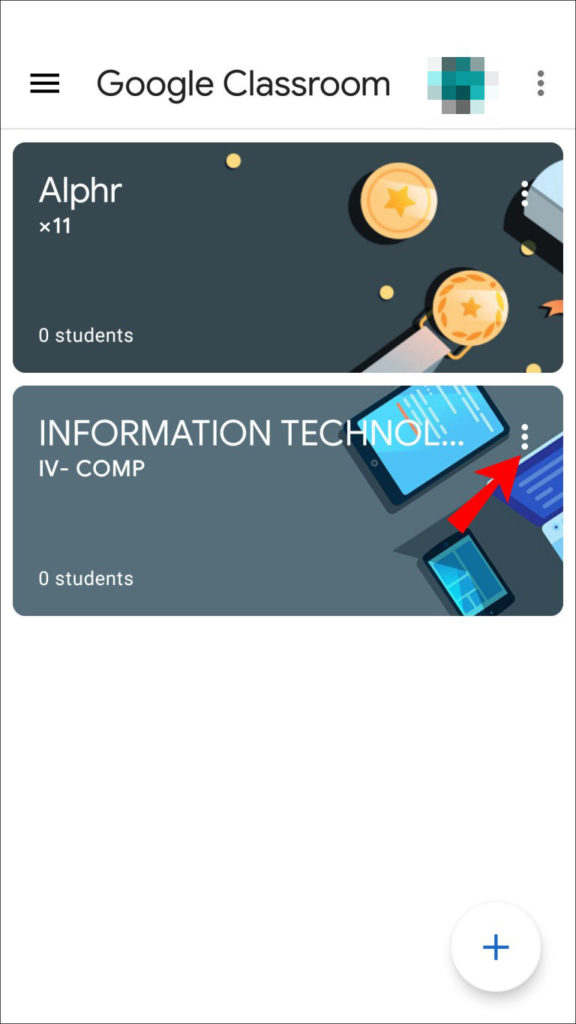
Nach dem Öffnen müssen wir die zu löschende Klasse suchen und auf die drei Punkte rechts klicken.
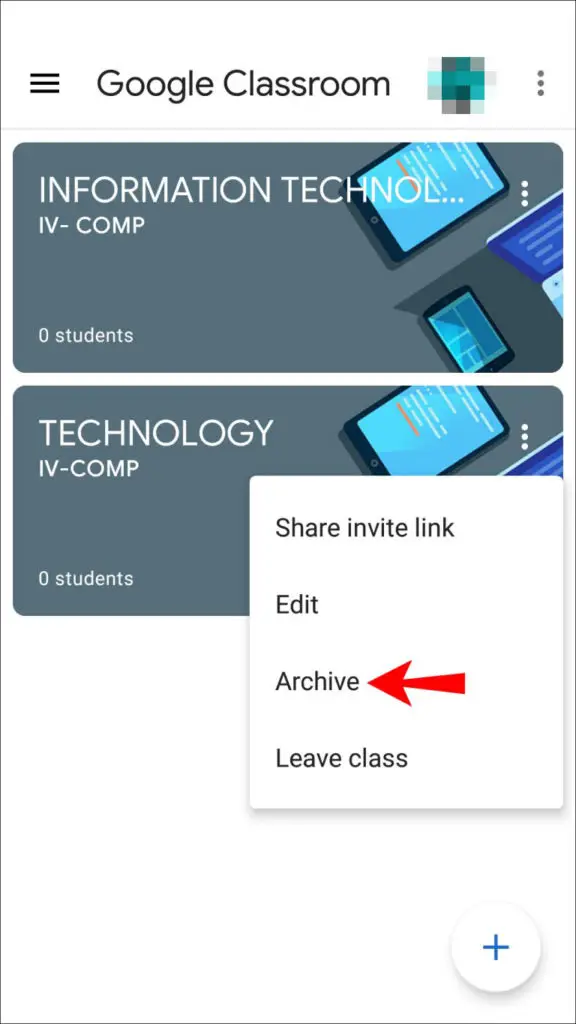
Als nächstes klicken wir auf die Option “Archivieren”.
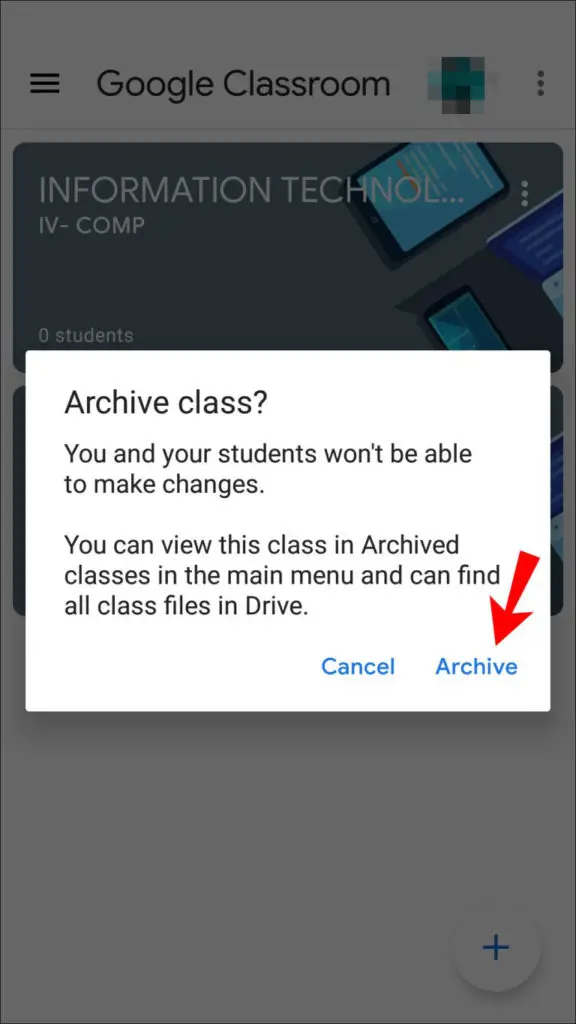
Wir müssen zur Bestätigung erneut auf “Archivieren” klicken.
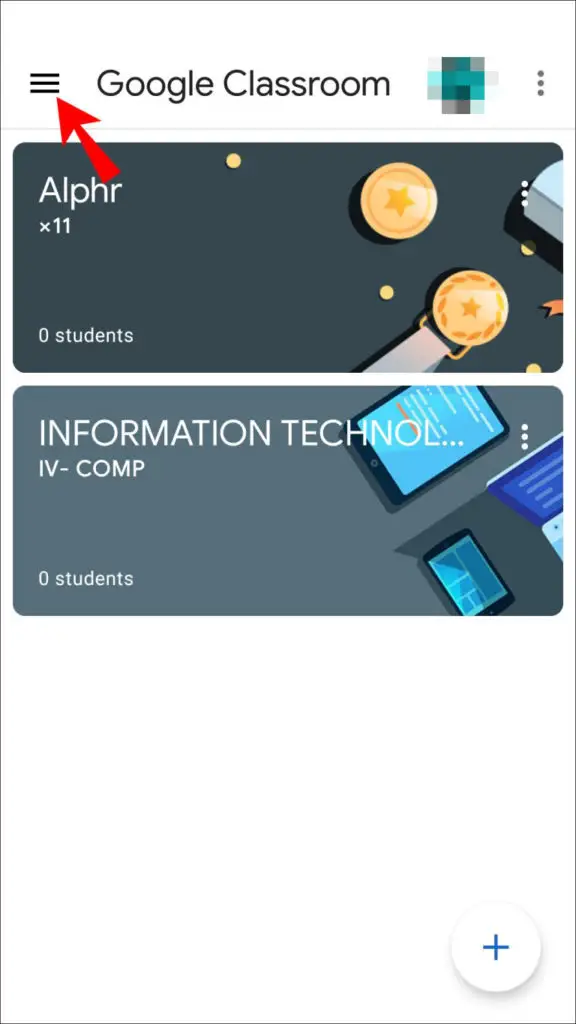
Sobald wir dies getan haben, drücken wir auf die drei Zeilen in der oberen linken Ecke des Bildschirms, um auf das Optionsmenü zuzugreifen.
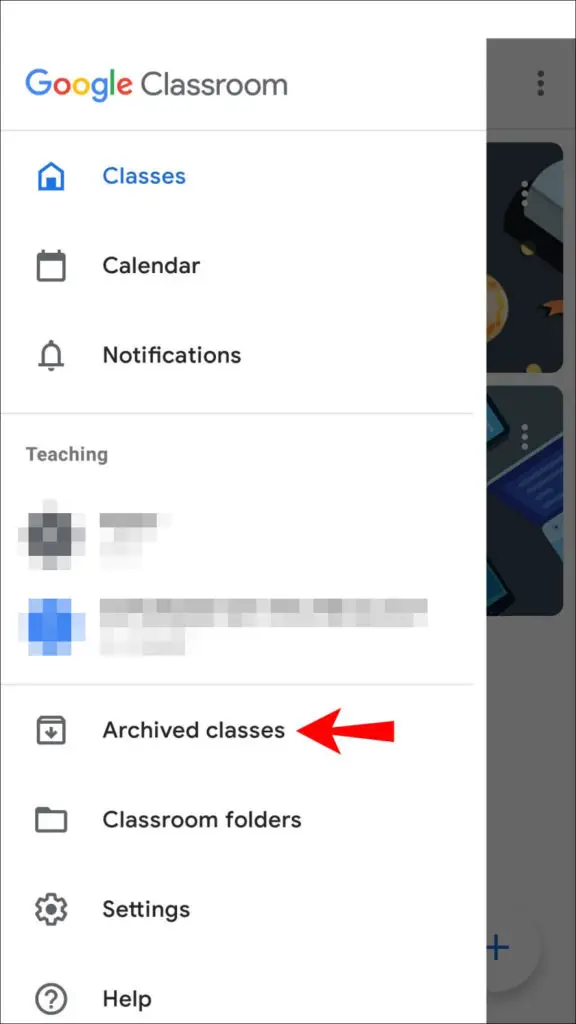
Von diesem Menü gehen wir zu „Archivierte Klassen“.
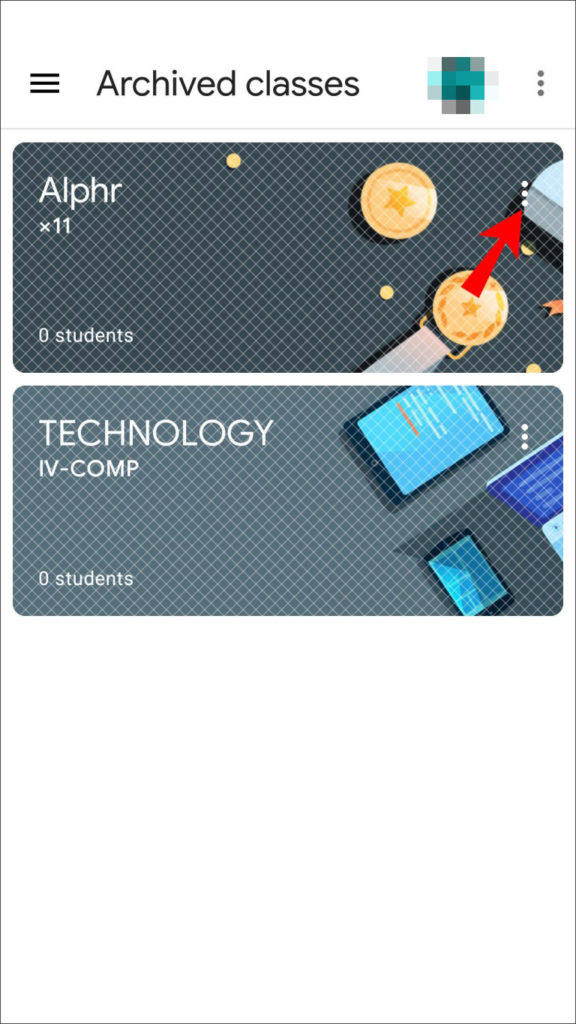
Hier müssen wir die Klasse finden, die wir eliminieren möchten, und wir klicken auf die drei Punkte auf der rechten Seite.
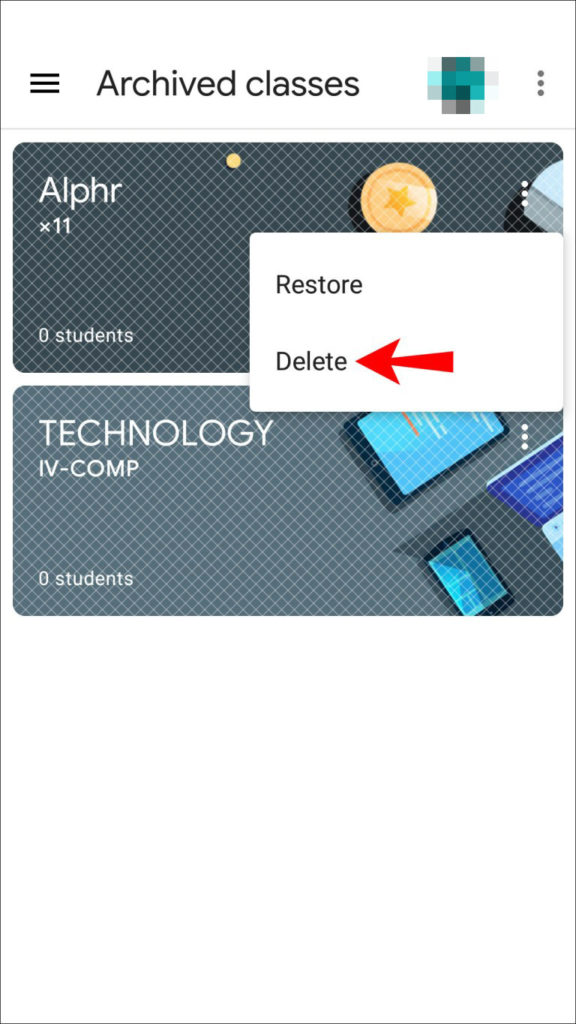
Ein kleines Menü wird angezeigt und wir drücken auf „Löschen“.
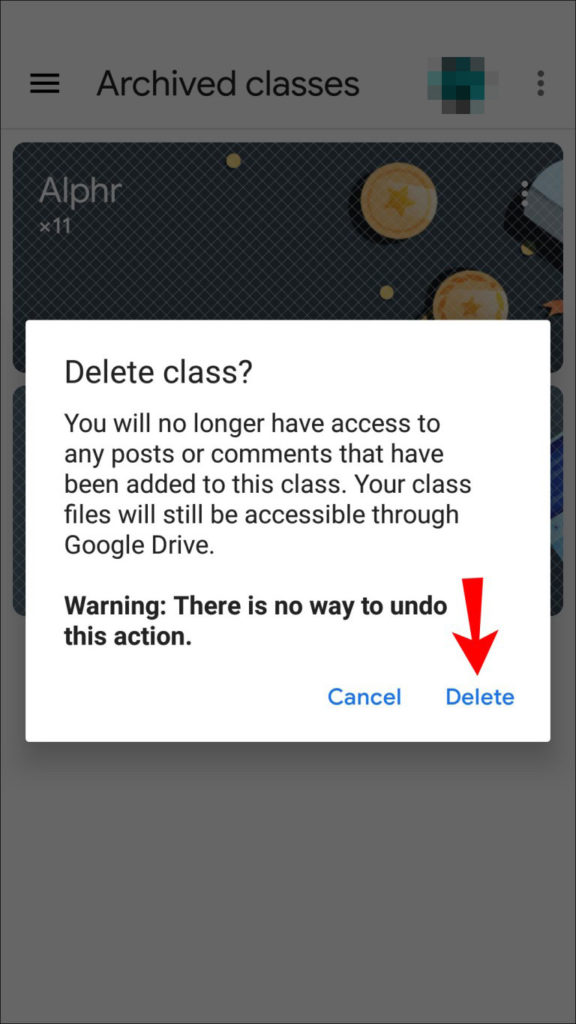
Wir müssen dies im nächsten Popup-Fenster bestätigen, indem wir erneut auf “Löschen” klicken.
Einen Kurs in Google Classroom vom PC löschen
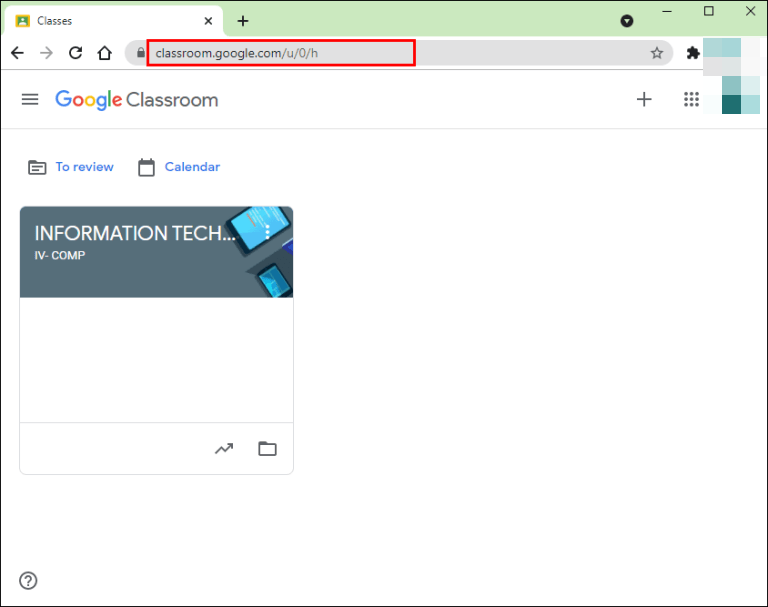
Als erstes müssen wir den Browser öffnen und zu Google Classroom gehen .
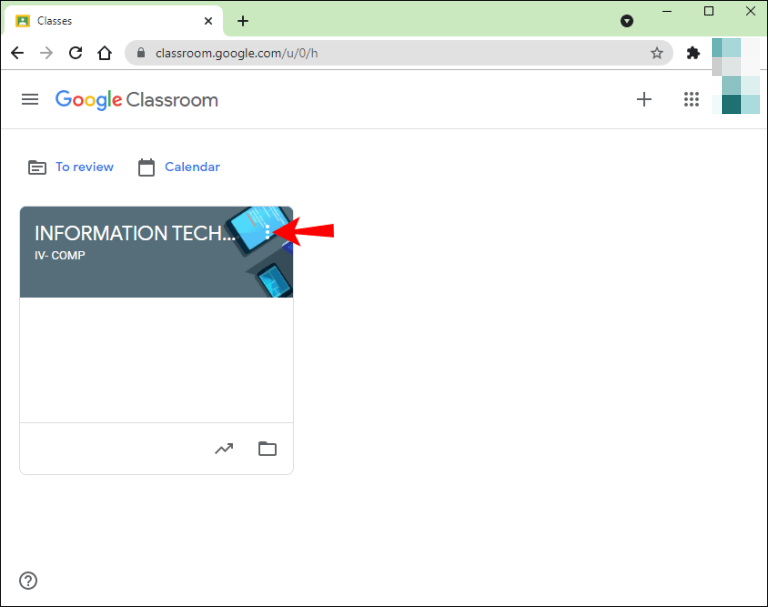
Hier müssen wir die betreffende Klasse finden und die drei horizontalen Punkte rechts davon drücken.
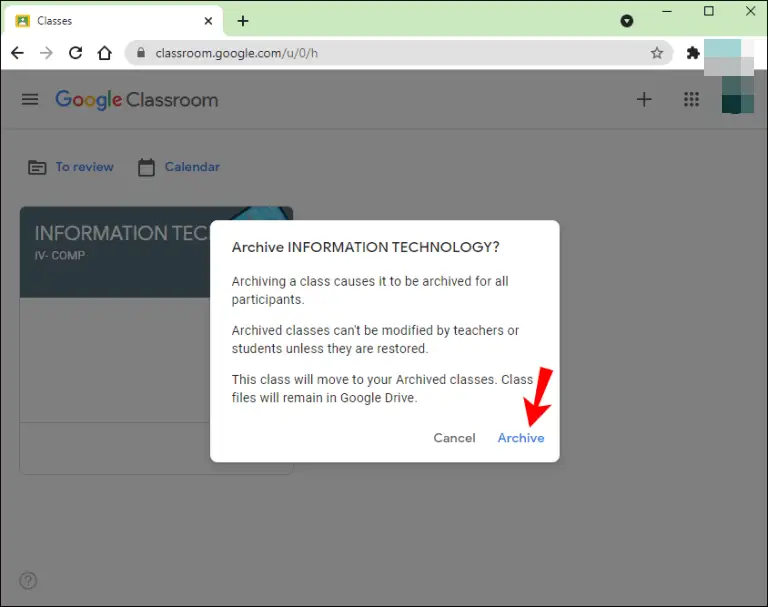
Jetzt müssen wir zur Bestätigung zweimal auf “Archive” klicken. Auf diese Weise wird die Klasse in einen anderen Ordner verschoben.
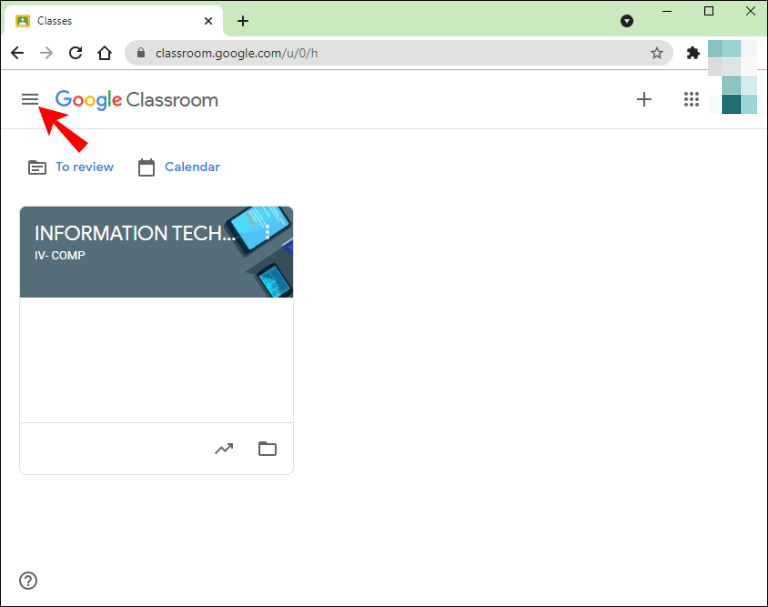
Als nächstes müssen wir auf die drei Zeilen in der oberen linken Ecke drücken, um auf das Optionsmenü zugreifen zu können.
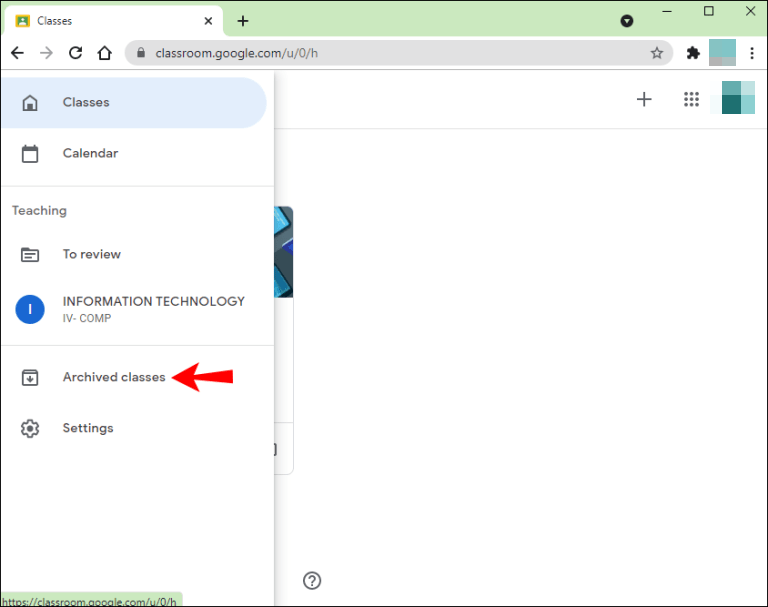
Hier müssen wir zu “Archivierte Klassen” gehen.
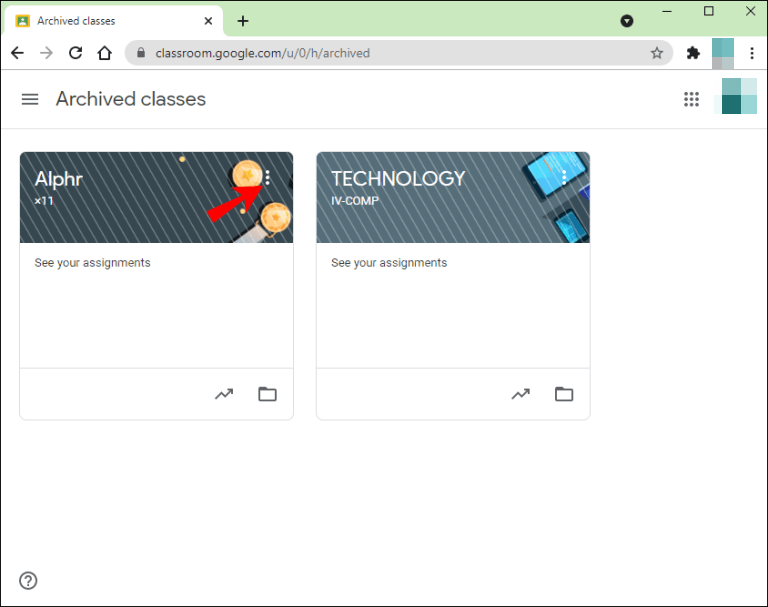
An dieser Stelle suchen wir nach der Klasse, die wir eliminieren möchten. Sobald wir sie gefunden haben, müssen wir auf die drei Punkte auf der rechten Seite drücken.
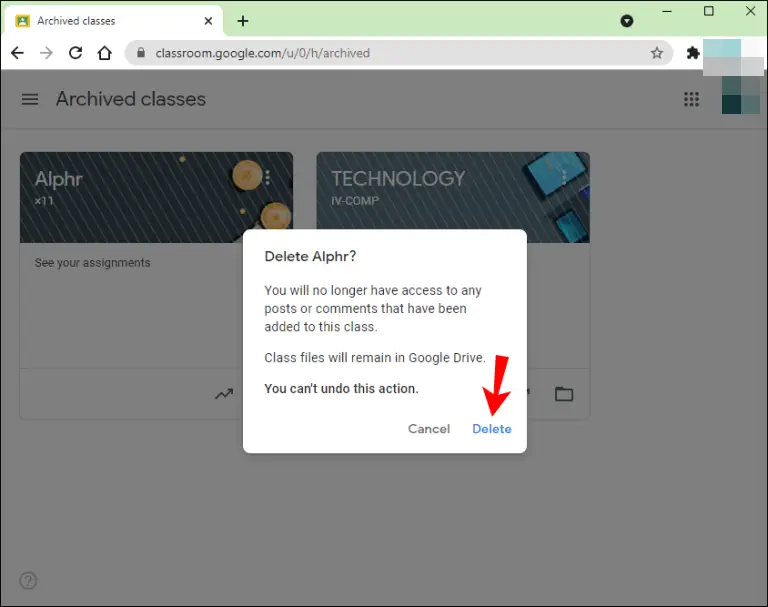
Es erscheint ein Pop-up-Fenster und wir müssen mit einem Klick auf “Löschen” bestätigen.
Wir müssen bedenken, dass eine gelöschte Klasse nicht wiederhergestellt werden kann. Wir können alle Dateien im Drive-Ordner sehen, aber nicht auf die Beiträge oder Kommentare zugreifen.